Как сохранить слайд Microsoft PowerPoint как изображение
Гайд в разделе MS Office "Как сохранить слайд Microsoft PowerPoint как изображение" содержит информацию, советы и подсказки, которые помогут изучить самые важные моменты и тонкости вопроса….
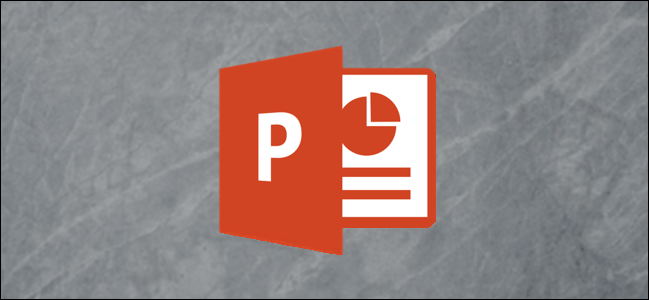
Если в вашей презентации есть определенный слайд, который, по вашему мнению, может быть полезен для других носителей, вы можете сохранить этот слайд как изображение и использовать его соответствующим образом. Вот как сохранить слайд Microsoft PowerPoint как изображение.
Сначала откройте PowerPoint и на панели эскизов выберите слайд, который вы хотите сохранить как изображение, щелкнув по нему. После выбора слайда вокруг слайда появится рамка.
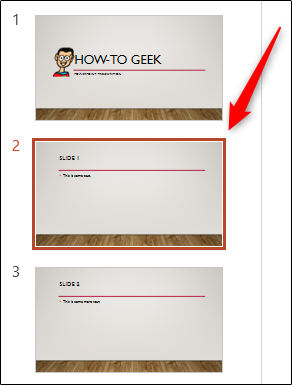
Затем щелкните вкладку «Файл».
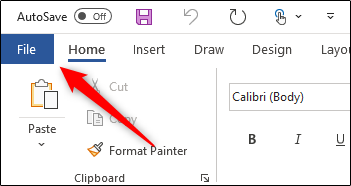
На левой панели выберите «Сохранить как».
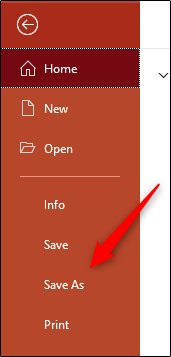
В в правой части экрана вы увидите два текстовых поля. В верхнем текстовом поле введите имя файла.
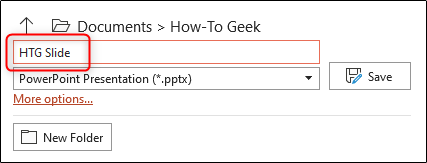
В нижнем текстовом поле вы должны выбрать тип файла. Щелкните стрелку вниз справа от текстового поля.
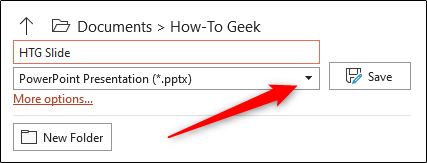
Появится раскрывающееся меню, отображающее несколько различных типов файлов, в которых вы можете сохранить презентацию (или слайд) как. Это типы файлов изображений, которые вы можете выбрать для сохранения слайда как:
- Формат анимированного GIF (* .gif)
- Формат обмена файлами JPEG (* .jpg)
- Формат переносимой сетевой графики PNG (* .png)
- Формат файла изображения тега TIFF (* .tif)
- Формат масштабируемой векторной графики (* .svg)
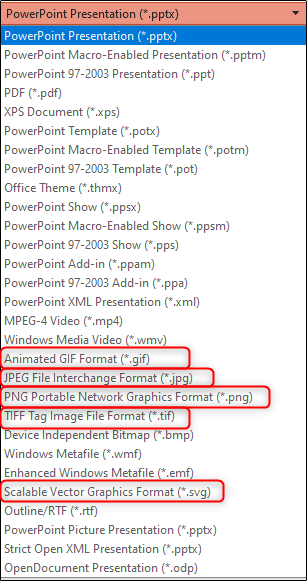
Щелкните тип файла изображения, в который вы хотите преобразовать слайд PowerPoint. Затем нажмите кнопку «Сохранить».
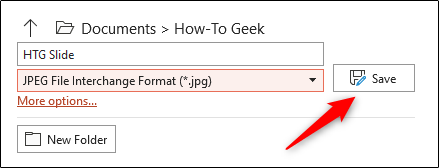
Появится диалоговое окно с вопросом, хотите ли вы экспортировать все слайды как изображение или только тот, который вы выбрали. Нажмите «Только этот».
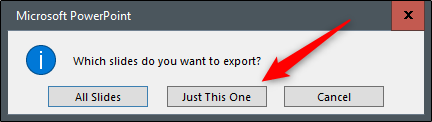
Теперь слайд будет сохранен как изображение.
Помимо сохранения слайдов как изображений в Microsoft PowerPoint , вы также можете сохранять объекты на слайде как изображения. Используйте этот метод, если вам просто нужно сохранить определенные части слайда как изображение и вы хотите, чтобы размер файла изображения был меньше.
